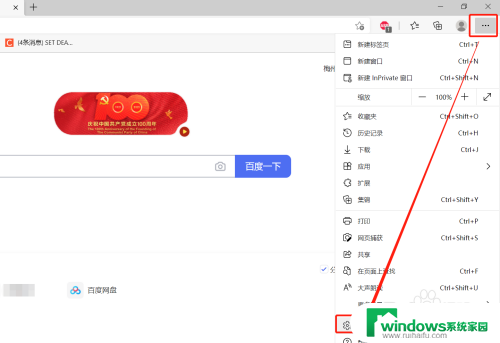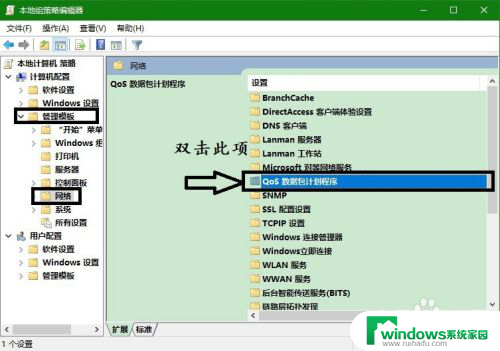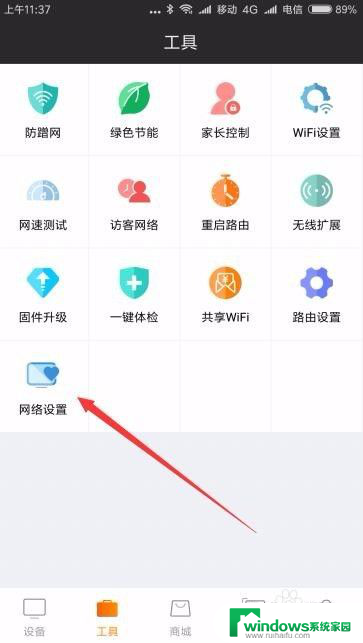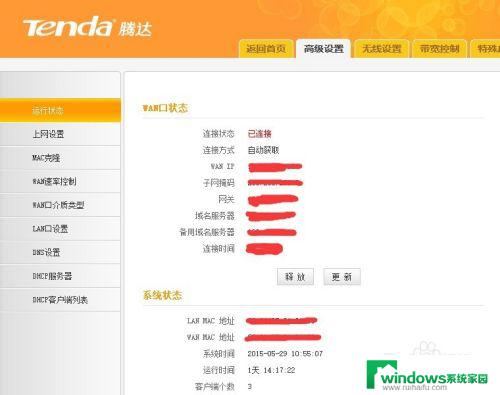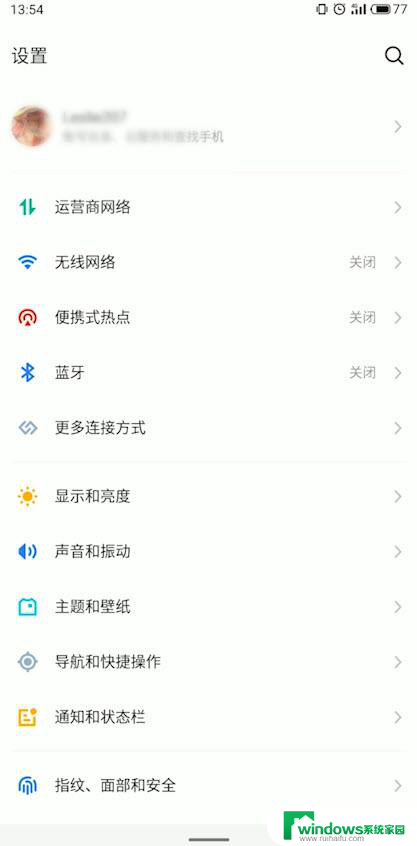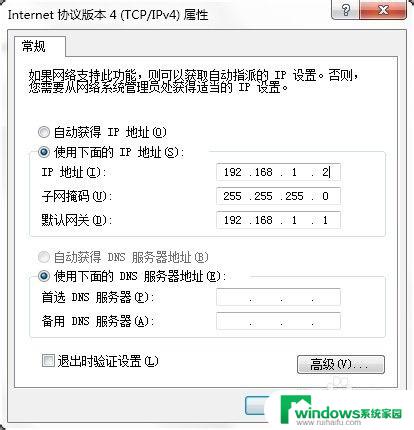如何提高电脑网速wifi网速 如何提高无线路由器上网速度
更新时间:2023-12-30 13:42:40作者:xiaoliu
电脑已经成为我们生活中不可或缺的一部分,而无线网络更是我们日常工作和娱乐的必备工具,随着网络的普及和使用需求的增加,我们常常会遇到电脑网速和WiFi网速慢的问题。为了提高上网速度,我们需要从多个方面入手,包括优化电脑设置、调整无线路由器配置和优化网络环境等。本文将为大家详细介绍如何提高电脑网速和WiFi网速的方法和技巧,让我们的上网体验更加顺畅和高效。
方法如下:
1调节网卡工作速度。 2在“我的电脑”右击,选择“管理”,点击“设备管理器”。
2在“我的电脑”右击,选择“管理”,点击“设备管理器”。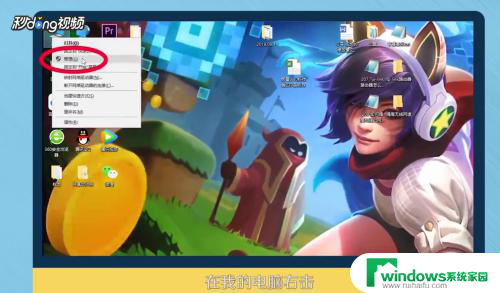 3打开“网络适配器”,找到“无线网卡”,双击。
3打开“网络适配器”,找到“无线网卡”,双击。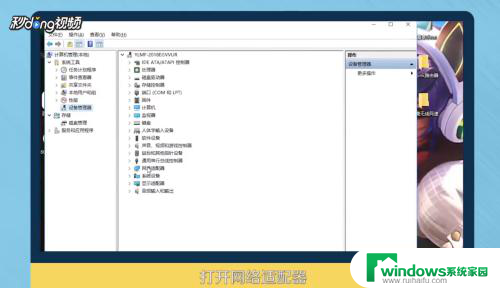 4点击“高级选项卡”,在“属性”里选择“连接速度和双工模式”。然后在其下选择“100全双工”,网卡即可全速工作。
4点击“高级选项卡”,在“属性”里选择“连接速度和双工模式”。然后在其下选择“100全双工”,网卡即可全速工作。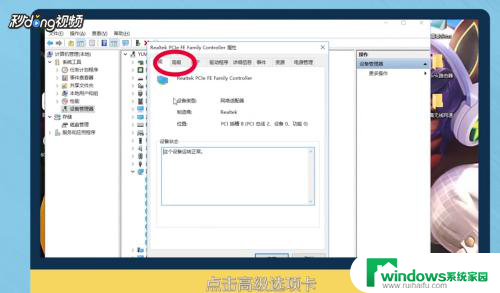 5更换无线路由器信道。在浏览器中输入“192.168.0.1”。
5更换无线路由器信道。在浏览器中输入“192.168.0.1”。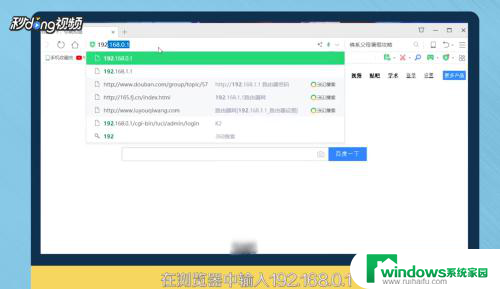 6回车,按照提示输入账号密码,点击“确定”登录路由器。
6回车,按照提示输入账号密码,点击“确定”登录路由器。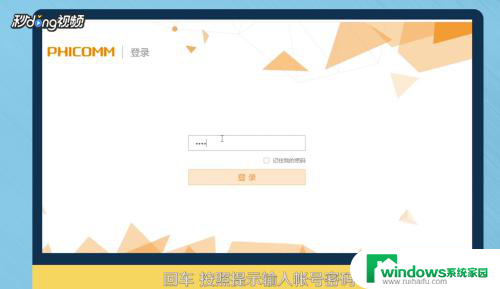 7点击“无线设置”在信道中选择“1”或“6”或“11”,任选一个,点击“保存”即可。
7点击“无线设置”在信道中选择“1”或“6”或“11”,任选一个,点击“保存”即可。 8总结如下。
8总结如下。
以上就是如何提高电脑网速wifi网速的全部内容,有遇到相同问题的用户可参考本文中介绍的步骤来进行修复,希望能够对大家有所帮助。